
Dll
在Windows下,DLL(Dynamic Link Library,动态链接库)是一个被编译过的二进制程序,但与.exe文件不同,.dll文件不能独立运行,必须由其他程序调用。
为什么有这东西呢?当然有其存在的好处啦:
- 不限语言。我们可以用自己熟悉的语言写DLL,然后由其他语言写的可执行程序来调用这些DLL。例如,可以用Python写程序的主界面,然后调用C写的实现一个具体功能的DLL模块。
- 增强功能。我们看到许多产品都提供了界面插件功能,允许用户动态地更换程序的界面,这就可以通过更换界面DLL来实现。
- 简化管理。在一个大型项目开发中,通常都是由多个项目小组同时开发。我们可以将项目细分,将不同功能交由各项目小组以多个DLL的方式实现,这样,各个项目小组就可以同时进行开发了。
- 节省空间。如果多个应用程序需要同样的功能,那么可以将该功能以DLL的形式提供,这样在机器上只需要存在一份该DLL文件就可以了。另外,如果多个应用程序使用同一个DLL,该DLL只需要放入内存一次,所有的应用程序就都可以共享它了。
至于坏处嘛,就是写起来稍微麻烦一点。
在Linux环境下没有.dll文件,但也有类似的,对应的文件后缀名一般是.so(Share Object),可以看作同一个东西的不同称呼。
第一个由visul studio 2019 编写的 dll 测试:
首先需要应用c++编写一个dll的原始文件,当我们使用visual studio 2019 生成一个dll工程的时候会自动得到4个文件
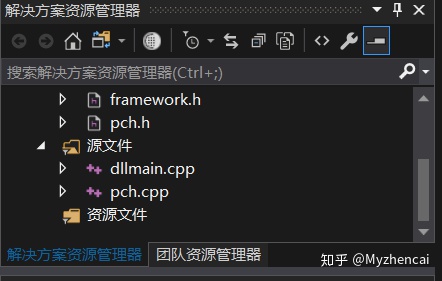
framework.h , pch.h ,dllmain.cpp 以及pch.cpp其中framework.h 与dllmain.cppdllmain.cpp和framework.h文件被称之为动态链接库的入口和默认加载头文件,可以不用管(没有仔细认真的研究过)。直接使用自动生成的代码即可。所以主要的工作在于编写pch.h和pch.cpp。
pch.h:
// pch.h: 这是预编译标头文件。
// 下方列出的文件仅编译一次,提高了将来生成的生成性能。
// 这还将影响 IntelliSense 性能,包括代码完成和许多代码浏览功能。
// 但是,如果此处列出的文件中的任何一个在生成之间有更新,它们全部都将被重新编译。
// 请勿在此处添加要频繁更新的文件,这将使得性能优势无效。
#ifndef PCH_H
#define PCH_H
extern "C" _declspec(dllexport) int Add(int a, int b);
extern "C" _declspec(dllexport) int Sub(int a, int b);
// 添加要在此处预编译的标头
#include "framework.h"
#endif //PCH_H
pch.cpp:
// pch.cpp: 与预编译标头对应的源文件
#include "pch.h"
int Add(int a, int b)
{
return a + b;
}
int Sub(int a, int b)
{
return a - b;
}
// 当使用预编译的头时,需要使用此源文件,编译才能成功。
其中该部分代码含有extern "C" _declspec(dllexport) 其作用是将一个函数声名为导出函数,就是说这个函数要被其他程序调用,即作为DLL的一个对外函数接口。更多细节可以参考:
extern "C"以及__declspec(dllexport) 讲解和def文件dll导出方法blog.csdn.net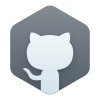
完成代码编写后可以直接生成解决方案。在对应的文件夹下有.dll文件和.lib文件。我们生成的dll文件是为了其它需要使用它的函数服务的,为此创建一个新的窗口程序,并将之前生成的dll文件等配置到该项目中,然后在窗口程序中直接调用dll程序。个人认为dll从本质上更像一个被二进制化后的类,可以被多个程序调用。
lib
.lib是一种文件名后缀,代表的是静态数据连接库,在windows操作系统中起到链接程序和函数(或子过程)的作用,相当于Linux中的.a或.o、.so文件。
在visual studio 2019 中生成lib文件的过程可以参考以下案例:
此分步演练演示如何创建用于 C++ 应用的静态库(.lib 文件)。 使用静态库是重用代码的一种绝佳方式。 你不必在要求功能的每个应用中重新实现同一例程,而只需将其写入静态数据库一次,然后从应用引用它们即可。 从静态库链接的代码成为了应用的一部分,这样你就不必安装另一个文件来使用代码。
本演练涵盖以下任务:
- 创建静态库项目
- 向静态库添加类
- 创建引用静态库的 C++ 控制台应用
- 在应用中使用静态库的功能
- 运行应用
先决条件
你需要了解 C++ 语言的基础知识。
创建静态库项目
关于如何创建项目的说明取决于 Visual Studio 版本。 若要查看 Visual Studio 首选项的文档,请使用“版本”选择器控件 。 它位于此页面上目录表的顶部。
在 Visual Studio 2019 中创建静态库项目
- 在菜单栏上,选择“文件”>“新建”>“项目”,打开“创建新项目”对话框 。
- 在对话框顶部,将“语言” 设置为“C++” ,将“平台” 设置为“Windows” ,并将“项目类型” 设置为“库” 。
- 从经过筛选的项目类型列表中,选择“Windows 桌面向导”,然后选择“下一步” 。
- 在“配置新项目”页面,在“项目名称”框中输入“MathLibrary”,以指定项目的名称 。 在“解决方案名称”框中输入“StaticMath” 。 选择“创建”按钮,打开“Windows 桌面项目”对话框 。
- 在“Windows 桌面项目”对话框的“应用程序类型”下,选择“静态库(.lib)” 。
- 在“其他选项”下,取消选中“预编译标头”复选框(如果已选中) 。 选中“空项目”框 。
- 选择“确定”,创建项目 。
向静态库添加类
向静态库添加类
- 要为新类创建头文件,请右键单击打开“解决方案资源管理器”中的“MathLibrary”项目的快捷菜单,然后依次选择“添加” > “新建项” 。
- 在“添加新项”对话框中,选择“Visual C++” > “代码” 。 在中间窗格中,选择 “头文件(.h)” 。 为头文件指定名称(例如 MathLibrary.h),然后选择“添加”按钮 。 这将显示一个近乎空白的头文件。
- 为名为
Arithmetic的类添加声明,以执行常见的数学运算,如加法、减法、乘法和除法。 代码应类似于:
C++复制
// MathLibrary.h #pragma once namespace MathLibrary { class Arithmetic { public: // Returns a + b static double Add(double a, double b); // Returns a - b static double Subtract(double a, double b); // Returns a * b static double Multiply(double a, double b); // Returns a / b static double Divide(double a, double b); }; } - 要为新类创建源文件,请在“解决方案资源管理器”中打开“MathLibrary”项目的快捷菜单,然后依次选择“添加” > “新建项” 。
- 在“添加新项”对话框的中心窗格中,选择“C++ 文件(.cpp)” 。 为源文件指定名称(例如 MathLibrary.cpp),然后选择“添加”按钮 。 将显示一个空白源文件。
- 使用此源文件实现类
Arithmetic的功能。 代码应类似于:
C++复制
// MathLibrary.cpp // compile with: cl /c /EHsc MathLibrary.cpp // post-build command: lib MathLibrary.obj #include "MathLibrary.h" namespace MathLibrary { double Arithmetic::Add(double a, double b) { return a + b; } double Arithmetic::Subtract(double a, double b) { return a - b; } double Arithmetic::Multiply(double a, double b) { return a * b; } double Arithmetic::Divide(double a, double b) { return a / b; } } - 若要生成静态库,请在菜单栏上依次选择“生成” > “生成解决方案” 。 该生成将创建一个可供其他程序使用的静态库 MathLibrary 。
备注
如果使用 Visual Studio 命令行生成,必须分两个步骤来生成程序。 首先,运行cl /c /EHsc MathLibrary.cpp以编译代码并创建名为 MathLibrary.obj 的对象文件 。(cl命令可调用编译器 Cl.exe,并且/c选项可指定编译而无需链接。 有关详细信息,请参阅 /c(在不链接的情况下进行编译)。接下来,运行lib MathLibrary.obj以链接代码并创建静态库 MathLibrary.lib 。 (lib命令可调用库管理器 Lib.exe。 有关详细信息,请参阅 LIB Reference。)
创建引用静态库的 C++ 控制台应用
在 Visual Studio 2019 中创建引用静态库的 C++ 控制台应用
- 在“解决方案资源管理器”中,右键单击顶部节点“解决方案 StaticMath”,打开快捷菜单 。 选择“添加” > “新建项目”,打开“添加新项目”对话框 。
- 在对话框的顶部,将“项目类型”筛选器设置为“控制台” 。
- 从筛选的项目类型列表中,选择“控制台应用”,然后选择“下一步” 。 在下一页中,在“名称”框中输入“MathClient”,以指定项目的名称 。
- 选择“创建” 按钮创建客户端项目。
- 创建控制台应用后,将为你创建一个空程序。 源文件的名称与你之前选择的名称相同。 在此示例中,命名为
MathClient.cpp。
在应用中使用静态库的功能
在应用中使用静态库的功能
- 必须引用静态库才能使用其中的算术例程。 打开“解决方案资源管理器”中“MathClient”项目的快捷菜单,然后选择“添加” > “引用” 。
- “添加引用” 对话框列出了可以引用的库。 “项目”选项卡列出当前解决方案中的项目及其引用的任何库 。 打开“项目”选项卡,选中“MathLibrary”复选框,然后选择“确定”按钮 。
- 若要引用
MathLibrary.h头文件,必须修改包含的目录路径。 在“解决方案资源管理器”中,右键单击“MathClient”,打开快捷菜单 。 选择“属性”,打开“MathClient 属性页”对话框 。 - 在“MathClient 属性页”对话框中,将“配置”下拉列表设置为“所有配置” 。 将“平台”下拉列表设置为“所有平台” 。
- 选择“配置属性” > “C/C++” > “常规”属性页 。 在“附加包含目录”属性中,指定“MathLibrary”目录的路径,或浏览该目录 。
浏览目录路径:- 打开“附加包含目录”属性值下拉列表,然后选择“编辑” 。
- 在“附加包含目录”对话框中,双击文本框顶部 。 然后选择行末尾的省略号按钮 (…) 。
- 在“选择目录”对话框中,向上导航一级,然后选择“MathLibrary”目录 。 然后选择“选择文件夹”按钮,保存所做的选择 。
- 在“附加包含目录”对话框中,选择“确定”按钮 。
- 在“属性页”对话框中,选择“确定”按钮以保存对项目所做的更改 。
现在可以通过在代码中包含 #include "MathLibrary.h" 标头来使用此应用程序中的 Arithmetic 类。 用以下代码替换 MathClient.cpp 的内容:
C++复制
// MathClient.cpp
// compile with: cl /EHsc MathClient.cpp /link MathLibrary.lib
#include <iostream>
#include "MathLibrary.h"
int main()
{
double a = 7.4;
int b = 99;
std::cout << "a + b = " <<
MathLibrary::Arithmetic::Add(a, b) << std::endl;
std::cout << "a - b = " <<
MathLibrary::Arithmetic::Subtract(a, b) << std::endl;
std::cout << "a * b = " <<
MathLibrary::Arithmetic::Multiply(a, b) << std::endl;
std::cout << "a / b = " <<
MathLibrary::Arithmetic::Divide(a, b) << std::endl;
return 0;
}
- 若要生成可执行文件,请在菜单栏上选择“生成” > “生成解决方案” 。
运行应用
运行应用
- 请确保已将“MathClient”选为默认项目 。 若要选择它,请右键单击打开“解决方案资源管理器”中“MathClient”的快捷菜单,然后选择“设置为启动项目” 。
- 要运行项目,请在菜单栏上选择“调试” > “开始执行(不调试)” 。 输出应类似于:
Output复制
a + b = 106.
a - b = -91.6
a * b = 732.6
a / b = 0.0747475更多visual studio 2019 的编程案例请参考:
演练:创建并使用静态库 (C++)docs.microsoft.com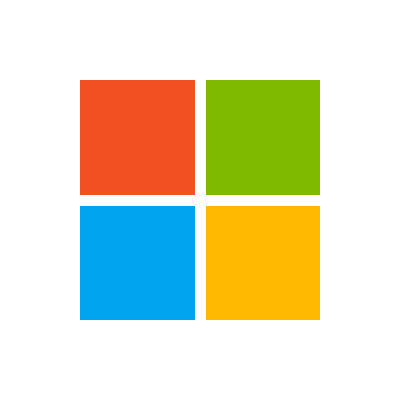




















 7798
7798

 被折叠的 条评论
为什么被折叠?
被折叠的 条评论
为什么被折叠?








